联想笔记本怎么开启电源管理
2024-12-30 11:55:39来源:hsysdianji编辑:佚名
电源管理对于延长笔记本电池寿命、优化能耗以及提升使用体验至关重要。对于联想笔记本用户来说,掌握如何开启并配置电源管理功能将带来诸多便利。本文将详细介绍如何开启联想笔记本的电源管理,并提供一些实用的配置建议。
一、打开电源管理的基本步骤
1. 访问控制面板
首先,确保你的联想笔记本已经开机并进入桌面。接下来,可以通过多种方式访问控制面板:
- 通过“开始”菜单:点击屏幕左下角的“开始”按钮,在弹出的菜单中选择“设置”,然后选择“系统”,在左侧菜单栏找到并点击“电源与睡眠”。不过,更直接的方法是直接打开“控制面板”。
- 通过任务栏搜索:在windows任务栏的搜索框中输入“控制面板”,然后点击相应的搜索结果。
- 通过快捷键:按下win + x键,然后选择“控制面板”。
2. 找到电源选项
在控制面板中,将视图方式切换到“小图标”或“大图标”视图,这样可以更容易找到各项设置。找到并点击“电源选项”图标,进入电源管理设置界面。
3. 配置电源计划
在电源选项页面上,你可以看到当前正在使用的电源计划,如“平衡”、“节能”等。联想笔记本通常预装了几个电源计划,你可以根据自己的需求选择合适的电源计划:
- 高性能模式:适合需要最大计算能力的用户,但会更快消耗电池。
- 节能模式:适合电池续航优先的用户,将减少性能以延长电池使用时间。
- 平衡模式:在性能与电池使用之间取得平衡,是大多数用户的优选。
二、自定义电源管理设置
1. 调整屏幕亮度与关闭时间
屏幕亮度是耗电大户,调整屏幕亮度可以明显延长电池使用时间。你可以在电源管理设置中找到屏幕亮度调整选项,并根据需要设置屏幕关闭时间。
2. 设置睡眠模式
睡眠模式可以在不使用时减少电量消耗。你可以设置电脑在多长时间未操作后自动进入睡眠模式,并调整睡眠模式下的数据保存方式和网络连接状态。
3. 管理后台应用与进程
后台运行的应用程序和进程会消耗电量。定期检查并关闭不必要的程序,有助于延长电池续航。你可以使用任务管理器查看活动进程,并结束不需要的应用程序。
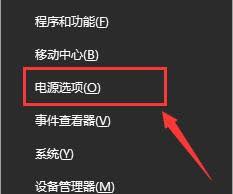
4. 调整硬件设置
在不使用wi-fi、蓝牙或外接设备时,关闭这些硬件以节省电量。此外,一些高耗能应用如视频编辑软件和游戏,在使用电池电量时应尽量避免使用。
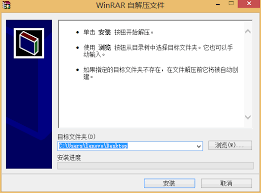
三、利用联想电源管理软件
1. lenovo vantage
lenovo vantage是一款综合性的系统管理工具,提供电源管理、电池优化和系统更新等功能。通过下载并安装lenovo vantage应用程序,你可以更方便地管理电源设置,并启用或禁用某些高级电源管理功能,如快速启动和智能散热控制。
2. 电源监控工具
一些联想笔记本电脑内置有电源监控工具,利用这些工具可以更好地了解电源的使用情况,并根据实际情况调整电源设置。
四、电源管理的高级设置
对于高级用户,还可以访问更为详细的电源计划,进行如调整硬盘休眠时间、定制usb设备充电行为等高级设置,以满足特定的使用需求。
五、常见问题解答
1. 如何恢复默认电源计划?
在控制面板的电源选项中,选择恢复默认设置来重置电源计划。
2. 为什么我的电池续航不如预期?
可能是因为后台进程过多或使用了高耗能应用,建议检查并优化相应设置。
3. 启用飞行模式能节省电量吗?
是的,飞行模式会关闭无线通讯模块,从而降低电耗。
通过以上步骤,你应该能够轻松地开启并利用联想笔记本电脑上的电源管理功能。合理配置这些设置,不仅能有效延长电池使用寿命,还能确保你的设备始终处于最佳工作状态。希望这篇文章能够帮助你更好地了解和管理联想笔记本的电源设置。









